很多小伙伴在对文字文档进行编辑的过程中经常会需要在文档中设置超链接,在wps中,我们可以给超链接的内容设置为页码、文档或是网址链接,在点击超链接完成链接内容的访问之后,原本文字颜色会发生改变,当我们想要将访问后的文字颜色变为自己喜欢的颜色时,我们只需要进入“已访问的超链接”样式的修改样式页面,接着打开格式和字体选项,最后打开字体颜色选项选择一个新的颜色即可。有的小伙伴可能不清楚具体的操作方法,接下来小编就来和大家分享一下WPS Word修改已访问链接的字体颜色的方法。

1、第一步,我们在电脑中右键单击一个文字文档,然后在菜单列表中点击“打开方式”选项,再在子菜单列表中选择“WPS office”选项

2、第二步,进入WPS的文档编辑页面之后,我们在开始子工具栏中样式框内点击打开下拉图标

3、第三步,打开样式的下拉列表之后,我们右键单击“已访问的链接”样式,然后选择“修改样式”选项

4、第四步,接着我们在修改样式的弹框中先打开“格式”选项,再在下拉列表中选择“字体”选项

5、第五步,进入字体设置页面之后,我们打开字体颜色选项,选择一个自己喜欢的颜色,接着点击确定选项,回到样式页面中再点击一次确定选项即可

以上就是小编整理总结出的关于WPS Word修改已访问链接的字体颜色的方法,我们在WPS的文字文档编辑页面中右键单击“已访问的链接”样式,然后点击修改样式选项,接着在弹框中我们打开格式选项,再选择字体选项,最后在字体设置页面中打开字体颜色并选择一个自己喜欢的颜色即可,感兴趣的小伙伴快去试试吧。
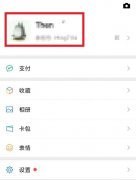 微信拍一拍怎么弄
微信拍一拍怎么弄
打开微信app,然后点击右下角的“我”,然后点击自己的“头像......
 打印机连接问题的解决方案:我的打印机
打印机连接问题的解决方案:我的打印机
打印机连接问题是许多用户在日常办公或家庭使用中常常遇到的......
 如何修复Windows系统卡顿:系统卡顿的原因
如何修复Windows系统卡顿:系统卡顿的原因
Windows系统卡顿的问题对许多用户来说并不陌生。无论是在进行高......
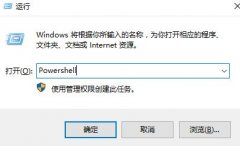 win10鼠标右键无法弹出菜单解决教程
win10鼠标右键无法弹出菜单解决教程
我们在使用电脑的时候,如果鼠标出现了问题,那我们想要再正......
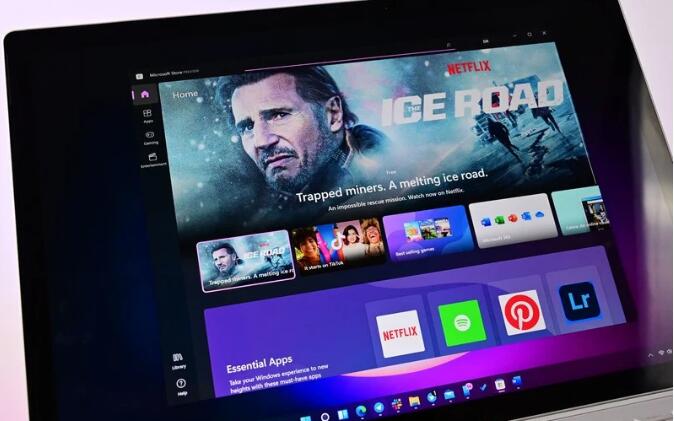 Adobe Acrobat Reader DC 登陆新的 Windows11 Micr
Adobe Acrobat Reader DC 登陆新的 Windows11 Micr
bull; Adobe 将其 Acrobat Reader DC 应用程序发布到新的windows11 Microso......

很多小伙伴都喜欢使用Word程序来对文档进行编辑,因为Word中的功能十分的丰富,并且操作简单。同一种问题我们在Word中可以找到多种解决方式,例如在文档中添加下标,我们在文档中先选中设...

Word文档是很多小伙伴都在使用的一款办公软件,在其中有很多非常实用的功能可以帮助我们快速进行高效办公。比如我们需要在Word文档中将多行长短不一的文字对齐,小伙伴们知道具体该如何...

说起Word文档这款软件,相信小伙伴们都不会感到陌生,这是我们在进行日常办公时都会需要使用到的一款文字处理软件。在其中有一个“文本框”功能,使用该功能我们可以在无法直接输入文...

word软件现在已经是大部分用户电脑上的必备办公软件了,给用户带来了许多的好处,也受到了许多用户的喜欢,当用户在word软件中编辑文档文件时,可以感受到其中专业的文字编排功能,能够...

WPS是很多小伙伴都会用来编辑文档的一款软件,在这款软件中,我们可以对各种格式的文档进行编辑,还可以在该软件中给文档进行重命名或更改格式,功能十分的丰富。有的小伙伴在使用WP...
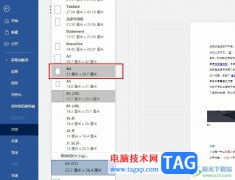
Word程序是很多小伙伴都在使用的一款文字文档编辑程序,在这款程序中,我们可以给文档添加图片、图表或是形状等各种内容,还可以对文档中的段落进行设置,功能十分的丰富。有的小伙伴...

以前也曾提到过很多次将Word2007转换2003的方法,长来的朋友一定知道如何转换,近期许多朋友在网上问到有没更为简单的方法,所以,为大家介绍一种更为简单的技巧,只需利用Word20...

每到期末,老师们又要开始填写学生成绩报告单了,学生数很多,一张一张手工填写是一件很繁锁的事。其实,用Word的邮件合并功能,让Word 2010和Excel 2010协同工作,可以实现成绩报告...

相信大部分用户都会选择在word软件中编辑文档文件,这是因为word软件中有着专业且强大的文字编排功能,能够让用户对文字的间距、对齐方式或是段落的行距进行简单的设置,很好的满足用户...

Word程序是很多小伙伴都在使用的一款文字文档编辑程序,在这款程序中,我们可以根据自己的实际需求对文字文档进行各种编辑。在使用Word程序对文字文档进行编辑的过程中,有的小伙伴想要...

WPS文档是一款非常专业、非常好用的办公类软件,很多小伙伴都在使用。如果我们需要在电脑版WPS文档中找回编辑历史,小伙伴们知道具体该如何进行操作吗,其实操作方法是非常简单的,只需...

很多小伙伴在日常工作和学习中都会需要使用到Word文档这款文本处理软件,在Word文档中有一个“分栏”功能,使用该功能我们可以将文本设置为不同的栏,类似于报纸上的分栏效果。如果我们...

很多小伙伴在使用Word程序编辑文档时经常会遇到各种各样的问题,例如在设置文档的标题样式时,有的小伙伴会发现在样式的框内,只有标题1到标题3的选项,没有标题4和标题5,当我们需要给...

有道云笔记是一款专业的信息记录工具,为用户带来了不错的使用体验和笔记记录平台,这款软件可以让用户实现对笔记信息的同步、分享、管理等,让用户高效记录日常生活、学习或是工作中...

相信有许多的用户很喜欢使用word软件,这款办公软件中的功能是很强大的,为用户带来了不少的便利,当用户在word软件中编辑文档文件时,一般会对文档格式进行简单的设置,例如用户可以设...